Hasznos megoldások a mindennapokban az érintőképernyők, de a gyakorlatban a PC-s piacon mind a mai napig nem túl elterjedtek, inkább okostelefonoknál és táblagépeknél megszokottak. Emiatt egy asztali gép vagy egy laptop esetében az elsődleges beviteli eszköz még mindig a billentyűzet és az egér. Sajnos bármikor előfordulhat, hogy notebookunkon nem mozdul meg az egérkurzor, mert az érintőpad nem reagál a mozdulatainkra. Mit tehetünk ilyenkor? Amennyiben éppen nincs nálunk egy tartalék egér gyors segítségként, nagy gondban vagyunk, hiszen a Windows operációs rendszereket futtató gépeket gyakorlatilag lehetetlen egér, érintőpad vagy érintőkijelző nélkül használni.
Ha a probléma még csak rövid ideje áll fenn, akkor indítsuk újra a laptopot, elképzelhető ugyanis, hogy már ez orvosolja a jelenséget. Bár az újraindítás egyértelmű lépésnek tűnik, olykor mégis előfordul, hogy a nyilvánvaló fölött siklunk el. Ha ettől nem tért magához az érintőpad, remélhetőleg akkor is találunk működő megoldást.
Az effajta probléma hátterében egyébként a legszerencsésebb esetben mindössze az áll, hogy véletlenül letiltottuk az érintőpadot. Előfordulhat persze az is, hogy egy illesztőprogram rendetlenkedik a Windowsban, és természetesen a hardverhiba sem zárható ki. Legvégső esetben nem árt majd egy vezeték nélküli egeret pakolni a laptop táskájába, de jó eséllyel az alábbi megoldások közül valamelyik működik.
1) Ellenőrizzük, hogy be van-e kapcsolva az érintőpad. Ehhez általában az Fn gombot kell lenyomni egy másik billentyűvel. Az Fn-t rendszerint a bal alsó sarokban találjuk, a kapcsolódó funkciógombnak pedig valahol az F1 és az F12 között kell lennie.
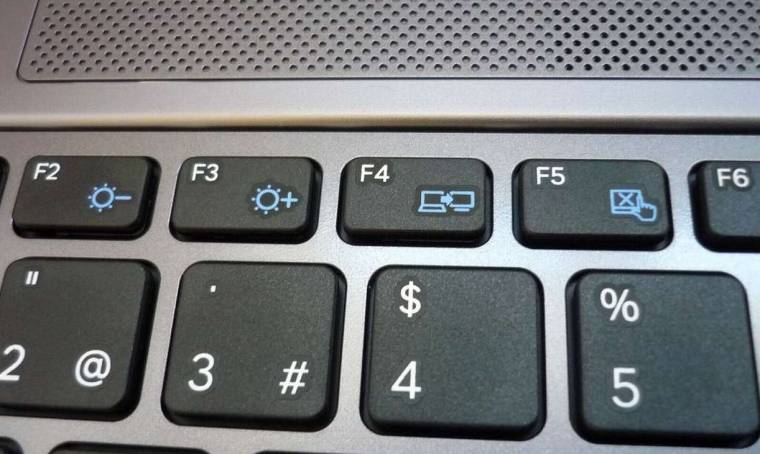
2) Lehet, hogy csupán pár beállítással van gond. A Vezérlőpult/Egér menüpontban keressük meg az Eszközbeállításokat. A konkrét géptől függően eltérő opciók találhatóak a fülön, a lényeg, hogy engedélyezve legyenek az egyes funkciók és vezérlési módok.
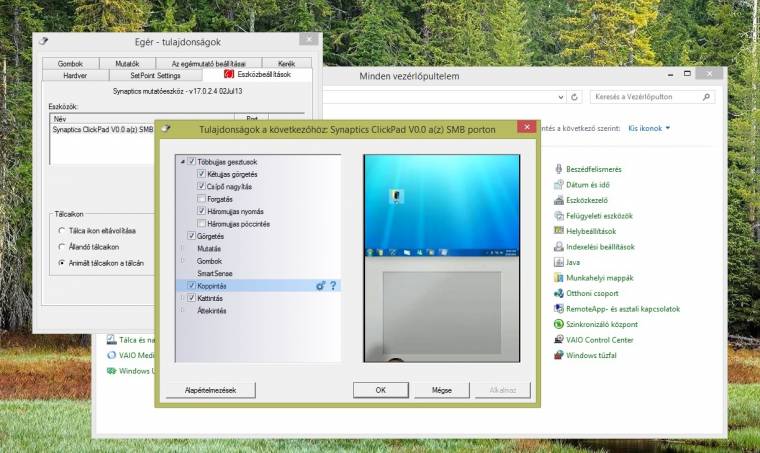
3) Van olyan, hogy a problémák hátterében az illesztőprogram hibája áll. Menjünk fel notebookunk gyártójának honlapjára, keressük ki a laptopunkat. Ellenőrizzük, hogy van-e új, frissebb meghajtóprogram az érintőpadhoz – ha igen, akkor telepítsük.
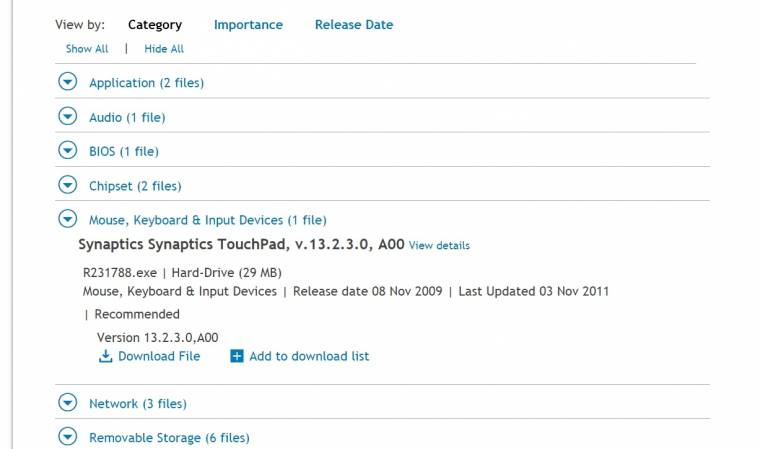
4) A legrosszabb esetben hardverhibával van dolgunk. Ha nem állunk készen a szerelésre, akkor két lehetőségünk maradt. Az egyik a legközelebbi szerviz, a másik pedig, hogy veszünk egy könnyen hordozható, vezeték nélküli egeret, és azt használjuk ezentúl.
(Nyitókép: darrenleno)

